Как найти раздел Журнал?
Левое меню → Bilimclass → Журнал
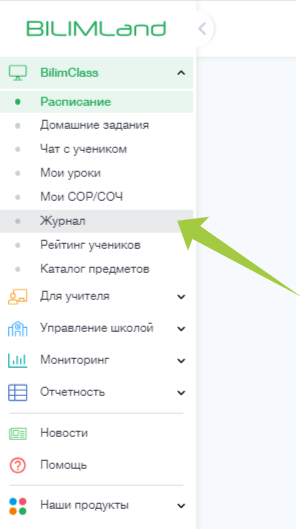
Как найти нужный журнал?
1) Выбираем нужную параллель;
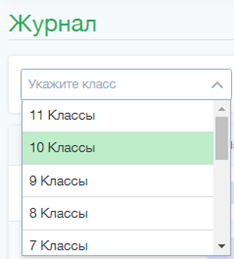
2) Выбираем нужный класс в списке → Нажимаем на иконку в столбце Подробнее;

3) Выбираем нужный предмет → Нажимаем на иконку в столбце Подробнее;
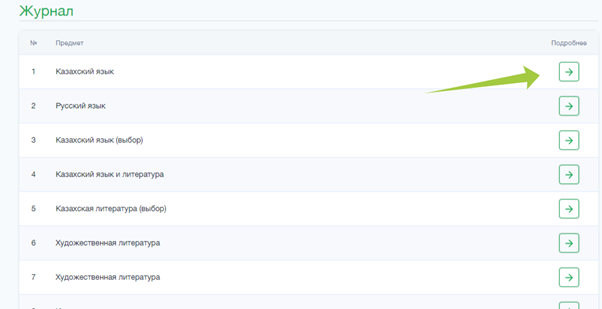
4) Выбираем нужный период обучения;
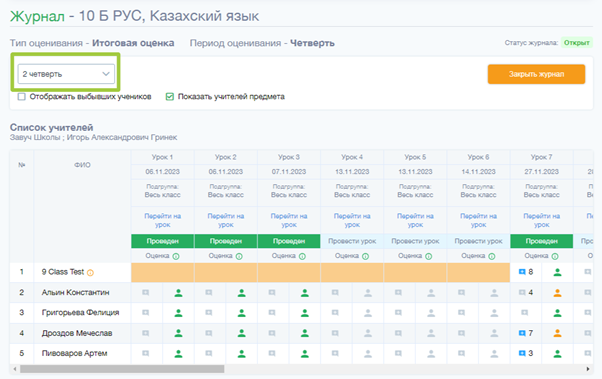
5) У вас открылся журнал нужного вам класса, за нужный период и предмет.
Давайте разберем из каких блоков состоит журнал
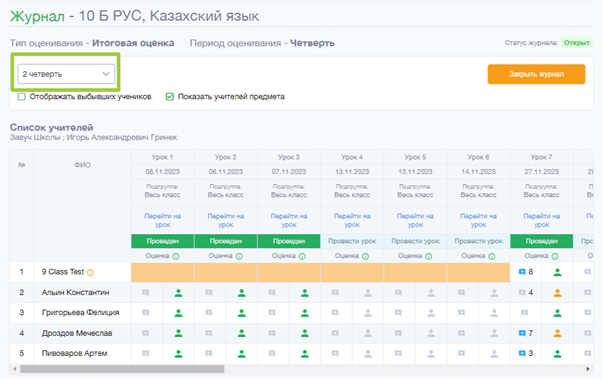
1 - Учителя преподающие выбранный предмет этому классу.
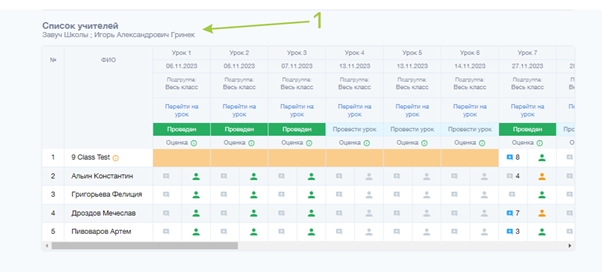
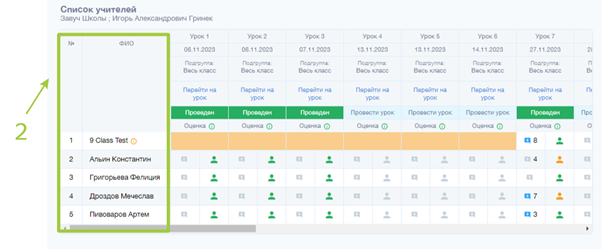
2 - Список учеников выбранного класса.
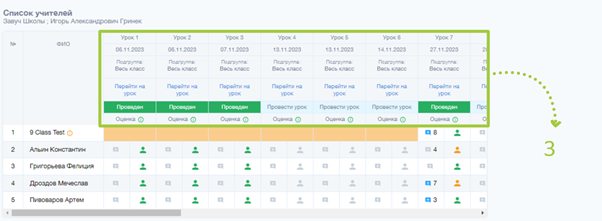
3 - Блок с информацией об уроках.
Нумерация урока
Дата проведения
Состав класса (подгруппа или весь класс)
Кнопка перехода на урок
Статус урока (проведен или провести урок)
Оценка (тип и период оценивания)
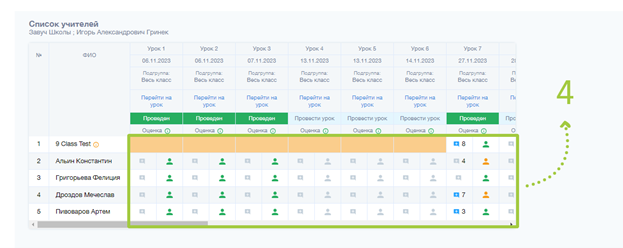
4 - Активный блок журнала, где вы выставляете оценки и посещения.
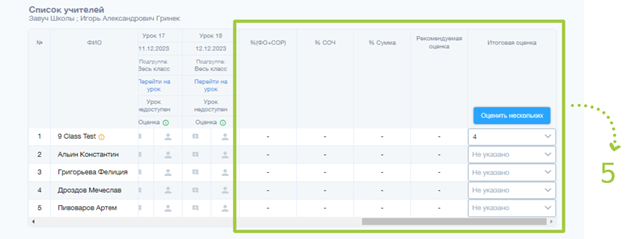
5 - Если проскролить на конец журнала, у вас есть еще один блок, с информацией об итоговых оценках и процентных значениях:
% (Формативные оценки+СОР) = ((Сумма баллов за СОР + Сумма ФО)/ (Сумма макс баллов за СОР + (Количество полученных ФО * 10))) * 50
% СОЧ = (Сумма баллов за СОЧ/Сумма макс баллов за СОЧ ) * 50
% Сумма = %(ФО+СОР) + % СОЧ
Рекомендуемая оценка - платформа рассчитывает основываясь на предыдущих расчетах. Определяется по таблице по полю % Сумма
Итоговая оценка - учитель ставит вручную
Как провести урок
1) Под нужной датой, нажимаем на Перейти на урок, где вы можете провести видеоконференцию или провести урок с помощью интерактивного материала.
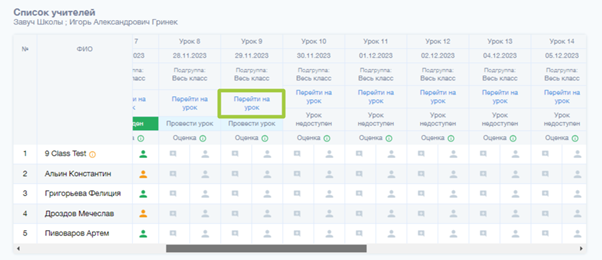
2) После того, как урок проведен, в том же столбце нажмите на Провести урок и поменяйте статус на Проведен.
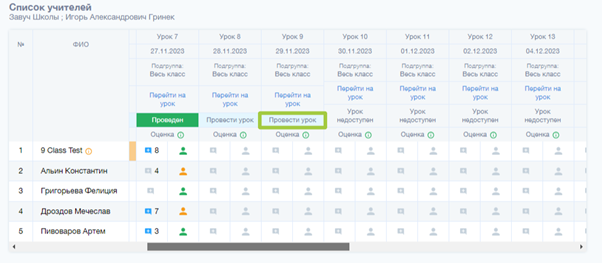
Выставление посещаемости
В столбце с нужной датой, где расположены иконки человека, нужно выставить посещение.
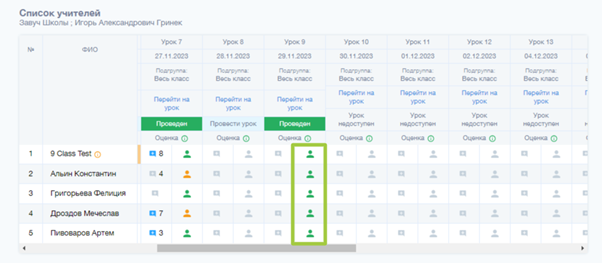
Нажимаем на иконку → В открывшемся окне выбираем статус → Нажимаем на Отправить
Статусы:
был(а) - ученик присутствовал на уроке
ув. причина - ученик отсутствовал на уроке по уважительной причине
болел(а) - ученик отсутствовал на уроке по причине болезни
без ув. причины - ученик отсутствовал на уроке без уважительной причины
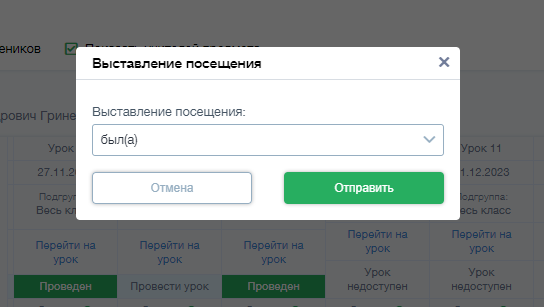
Повторяем данную процедуру со всеми учениками.
Выставление оценок в журнале
В столбце с нужной датой, где расположены иконки +, нужно выставить оценки.
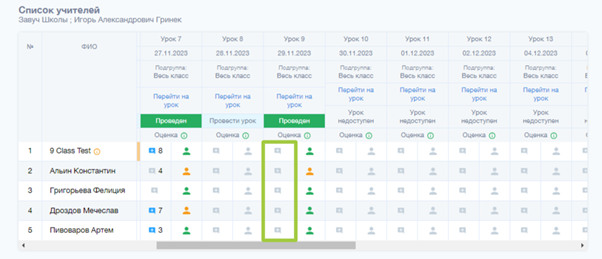
Нажимаем на иконку → В открывшемся окне выбираем оценку → Если есть, дописываем комментарий к оценке → Нажимаем на отправить
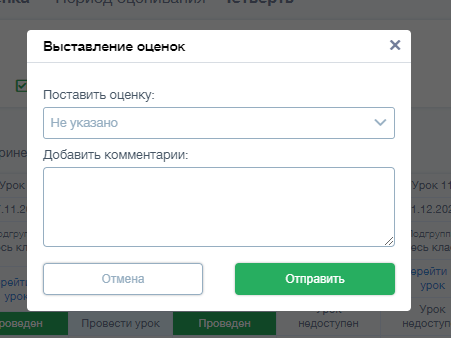
Повторяем данную процедуру со всеми учениками.
Выставление оценок за СОР/СОЧ
Нажимаем на иконку + в столбце СОР/СОЧ → Ставим оценку в пустом окне → Если есть, дописываем комментарий → Нажимаем на Отправить
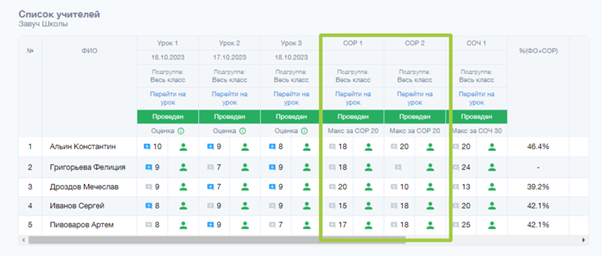
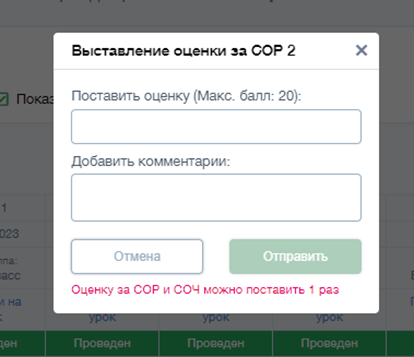
Повторяем данную процедуру со всеми учениками.
